Pogosta vprašanja o privzetih geslih

V današnjem članku bo Quantrimang povzel nekaj pogosto zastavljenih vprašanj o privzetih geslih, da bi bralcem pomagal odgovoriti na vprašanja v zvezi s to težavo.
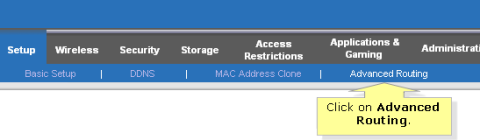
Statično usmerjanje je napredna funkcija na usmerjevalnikih Linksys, ki vam omogoča nadzor zmožnosti usmerjevalnika. To ni primerno za običajno uporabo interneta, ker usmerjevalnik ne bo mogel samodejno usmerjati naslovov spletnih mest.
Ta članek vam bo pokazal, kako konfigurirati statično usmerjanje na usmerjevalniku Linksys za komunikacijo z drugimi usmerjevalniki.
Nastavite statično usmerjanje na usmerjevalniku Linksys
1. korak : obiščite spletno stran za nastavitev usmerjevalnika.
2. korak : Na strani z nastavitvami kliknite podzavihek Napredno usmerjanje .
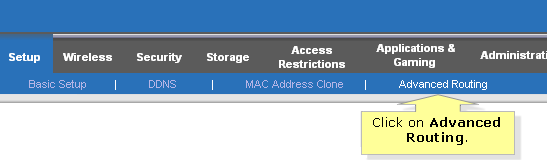
Kliknite podzavihek Napredno usmerjanje
3. korak : V razdelku NAT izberite Onemogočeno.
Opomba : Ta korak ne velja za glavni usmerjevalnik, če želite deliti internetno povezavo s preostalimi napravami v omrežju.
Če ta usmerjevalnik gosti vašo omrežno povezavo z internetom, izberite usmerjevalnik.
4. korak : izberite Onemogočeno za dinamično usmerjanje.
Opomba : Ta možnost ni na voljo, če je NAT nastavljen na Omogočeno ali če je način delovanja Prehod.
5. korak : V statično usmerjanje vnesite pravilne vrednosti glede na informacije o omrežni napravi.
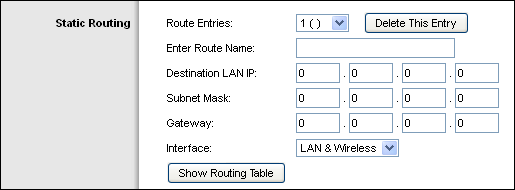
Vnesite pravilne vrednosti glede na informacije o omrežni napravi
Prepričajte se, da ste v spodnja polja vnesli pravilne podatke glede na funkcijo posameznega elementa, sicer boste prejeli sporočilo o napaki »Neveljavna statična pot« .
Opomba : Nastavite statični IP na strani WAN usmerjevalnika za lažji dostop.
Opomba : če izberete LAN & Wireless , bo statični naslov IP , ki ga nastavite, šel v LAN ali lokalno omrežje usmerjevalnika. Če izberete WAN, bo statični naslov IP usmerjen v WAN ali internetni del usmerjevalnika. Vendar večina naslovov IP prihaja iz WAN ali internetnega dela usmerjevalnika, odvisno od konfiguracije, ki jo nastavi ponudnik internetnih storitev (ISP).
6. korak : Kliknite gumb Prikaži usmerjevalno tabelo , da vidite statične poti, ki ste jih nastavili.
7. korak : Kliknite Shrani nastavitve.
Zdaj ste nastavili statično usmerjanje. Lahko pingate naslove IP računalnikov v oddaljenem omrežju, da preverite, ali statična pot deluje.
Poglej več:
V današnjem članku bo Quantrimang povzel nekaj pogosto zastavljenih vprašanj o privzetih geslih, da bi bralcem pomagal odgovoriti na vprašanja v zvezi s to težavo.
Kar potrebujete, je VPN - ki poenostavi različne možnosti, CyberGhost VPN pa je eden najboljših VPN-jev, ko gre za preprostost.
Z vzponom večoblačnih okolij so se pojavile številne najboljše varnostne prakse in obstaja nekaj pomembnih korakov, ki bi jih morale narediti vse organizacije, ko razvijajo lastne varnostne strategije.
V Microsoftovem operacijskem sistemu Windows Vista je DreamScene omogočal nastavitev dinamičnih ozadij za računalnike, osem let pozneje pa v sistemu Windows 10 še vedno ni na voljo. Zakaj je ta običaj skozi leta predstavljal vrnitev v preteklost in kaj lahko storimo, da to spremenimo?
Če želimo v omrežje povezati dva prenosnika, lahko uporabimo omrežni kabel in nato spremenimo IP naslova obeh računalnikov in to je to.
Ko Windows prikaže napako »Nimate dovoljenja za shranjevanje na tem mestu«, vam to prepreči shranjevanje datotek v želene mape.
Syslog Server je pomemben del arzenala skrbnika IT, zlasti ko gre za upravljanje dnevnikov dogodkov na centralizirani lokaciji.
Napaka 524: Prišlo je do časovne omejitve je statusna koda HTTP, specifična za Cloudflare, ki označuje, da je bila povezava s strežnikom zaprta zaradi časovne omejitve.
Koda napake 0x80070570 je običajno sporočilo o napaki v računalnikih, prenosnikih in tabličnih računalnikih z operacijskim sistemom Windows 10. Vendar se pojavi tudi v računalnikih z operacijskim sistemom Windows 8.1, Windows 8, Windows 7 ali starejšimi.
Napaka modrega zaslona smrti BSOD PAGE_FAULT_IN_NONPAGED_AREA ali STOP 0x00000050 je napaka, ki se pogosto pojavi po namestitvi gonilnika strojne naprave ali po namestitvi ali posodobitvi nove programske opreme in v nekaterih primerih je vzrok napaka zaradi poškodovane particije NTFS.








